

Este tema contiene las siguientes instrucciones:
Acceder a las cuentas de usuario de PRISMAsync Print Server
Agregar una nueva cuenta de usuario personalizada
Editar una cuenta de usuario
Eliminar cuentas de usuario
Comprobar la dirección de correo electrónico del usuario
Los usuarios son las personas que pueden usar la impresora. Un usuario puede tener una o varios cuentas de usuario para identificarse. Las cuentas de usuario pueden definirse localmente en Settings Editor o configurarse en un servidor de directorio LDAP.
Abra Settings Editor y vaya a: .
 Pestaña [Usuarios]
Pestaña [Usuarios] Haga clic en [Agregar].
 Menú de [Usuarios]
Menú de [Usuarios] Defina las opciones de la cuenta de usuario. (Descripción general de las opciones de la cuenta de usuario)
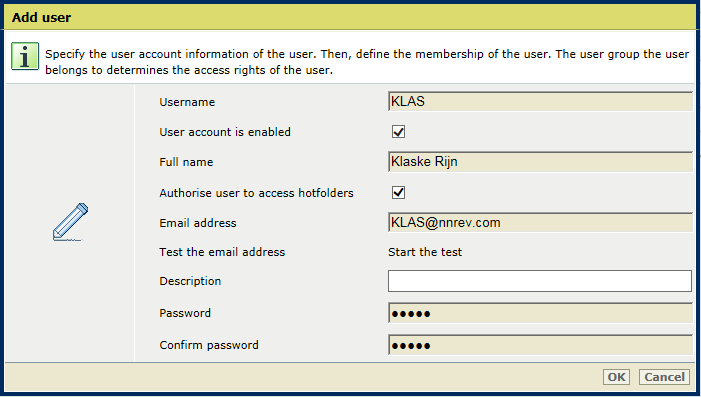 Agregar usuario
Agregar usuarioHaga clic en [OK].
Las cuentas personalizadas o definidas en fábrica pueden modificarse.
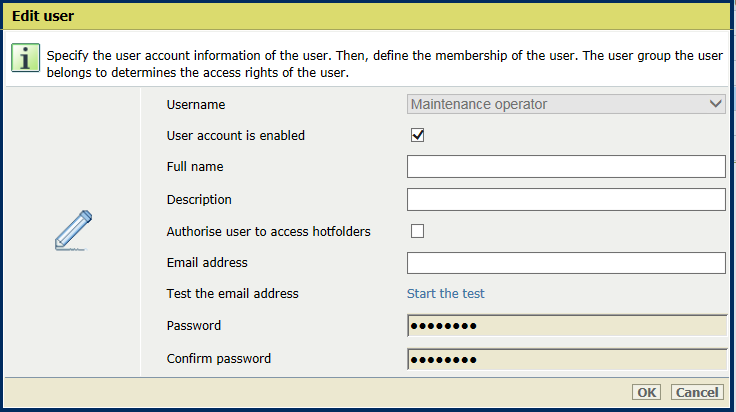 Editar usuario
Editar usuarioSeleccione una cuenta de usuario.
Haga clic en [Editar].
 Menú de [Usuarios]
Menú de [Usuarios] Cambie una o varias opciones de la cuenta de usuario. (Descripción general de las opciones de la cuenta de usuario)
Haga clic en [OK].
No puede eliminar las siguientes cuentas de usuario:
[Administrador del sistema]
[Operador de servicio]
[Operador de Professional Services]
La cuenta de usuario [Operador de Professional Services] solamente está disponible en VarioPrint i-series y varioPRINT iX-series.
[Operador TIP de Professional Services]
La cuenta de usuario [Operador TIP de Professional Services] solamente está disponible en VarioPrint i-series y varioPRINT iX-series.
La cuenta de usuario que está utilizando actualmente.
Seleccione una o varias cuentas de usuario.
Haga clic en [Eliminar].
 Menú de [Usuarios]
Menú de [Usuarios] Haga clic en [OK].
La prueba revisa la dirección de correo electrónico y la conexión con el servidor de correo configurado.
Seleccione una cuenta de usuario.
Haga clic en [Editar].
 Menú de [Usuarios]
Menú de [Usuarios] Haga clic en [Iniciar la prueba].
Haga clic en [OK].
|
Opciones |
Descripción |
|---|---|
|
[Nombre de usuario] |
Permite especificar el nombre de usuario. |
|
[Se ha habilitado la cuenta de usuario] |
Permite habilitar o deshabilitar la cuenta de usuario. |
|
[Nombre completo] |
Permite especificar el nombre y los apellidos del usuario. |
|
[Descripción] |
Permite agregar una descripción del usuario. |
|
[Conceder al usuario acceso a las carpetas activas] |
Indique si esta cuenta de usuario puede tener acceso a carpetas activas. Sólo las cuentas de usuario autorizadas pueden acceder a las carpetas activas. |
|
[Dirección de correo electrónico] |
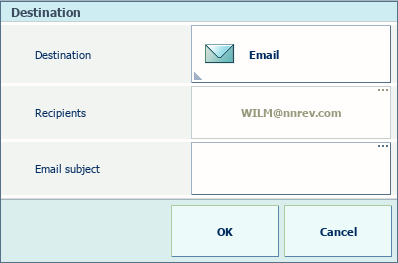 Destino del trabajo de captura
Destino del trabajo de capturaEspecifique la dirección de correo electrónico de la cuenta de usuario. Esta dirección de correo electrónico se utiliza para capturar en correo electrónico. Esta dirección de correo electrónico también se utiliza para la recuperación de la contraseña del usuario. El número máximo de caracteres es 128. |
|
[Contraseña] |
Permite especificar una contraseña de inicio de sesión. Puede cambiar las contraseñas de todas las cuentas de usuario excepto las de [Operador de servicio] y [Operador de Professional Services]. Las cuentas de usuario [Operador de Professional Services] y [Operador TIP de Professional Services] solo están disponibles en VarioPrint i-series y varioPRINT iX-series. Es conveniente que los usuarios cambien las cuentas por sí mismos. |
|
[Confirmar contraseña] |
Permite escribir de nuevo la contraseña de inicio de sesión. |